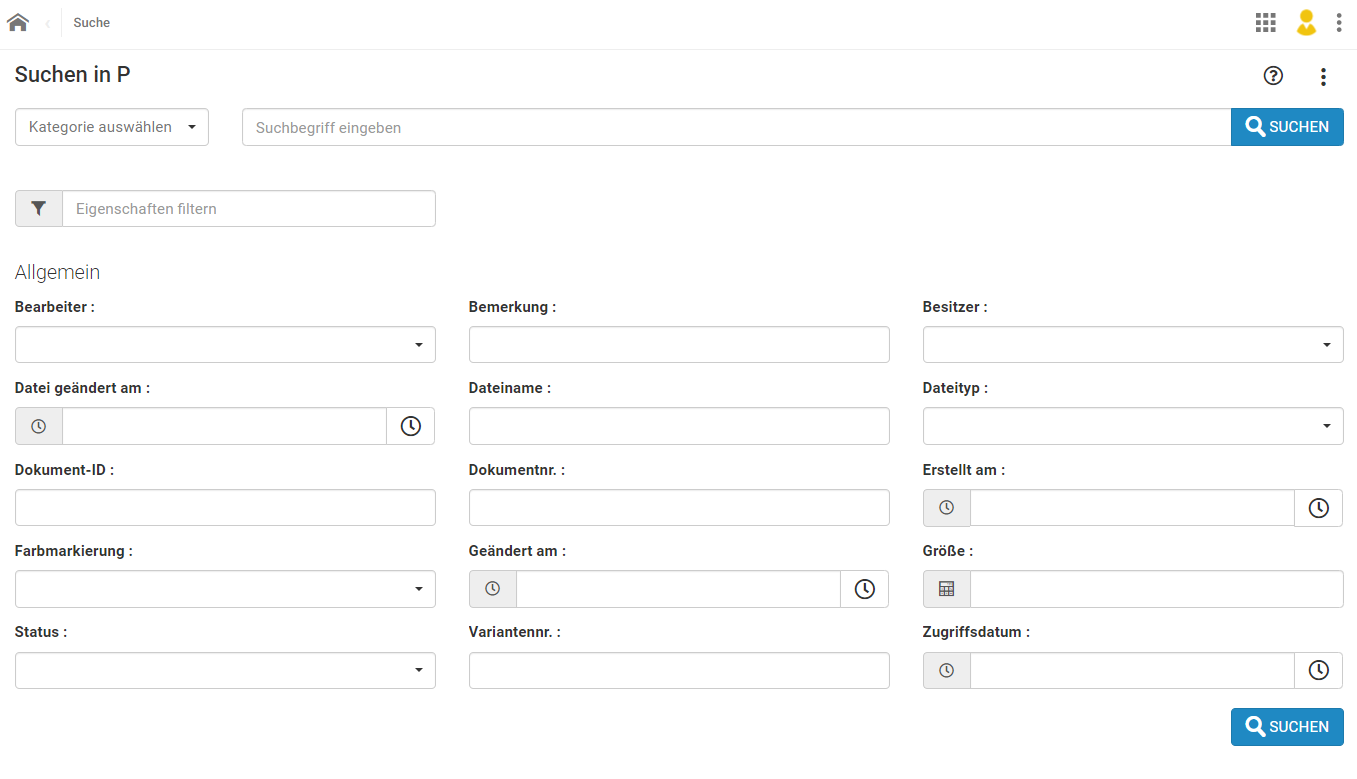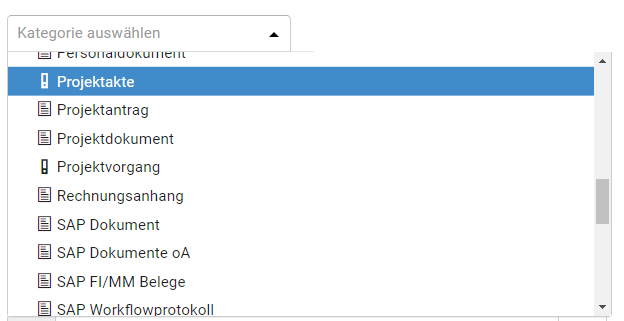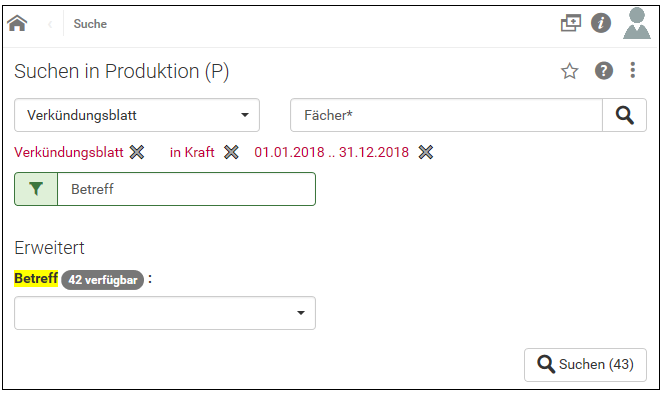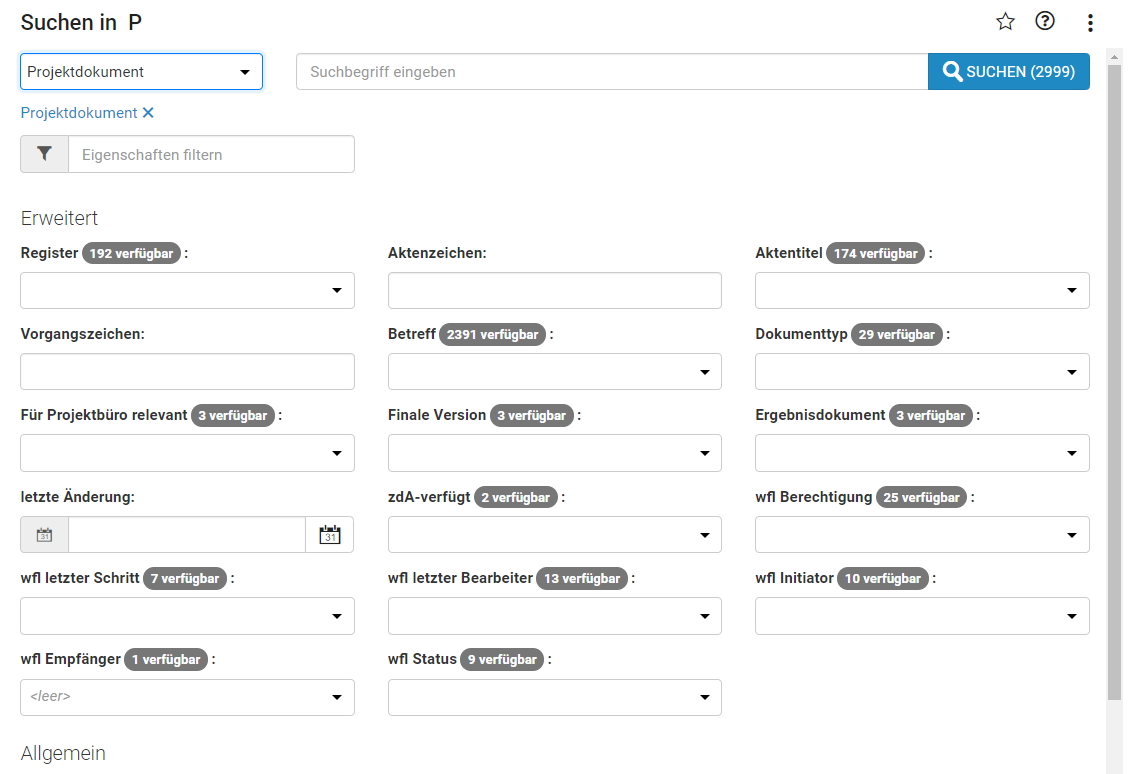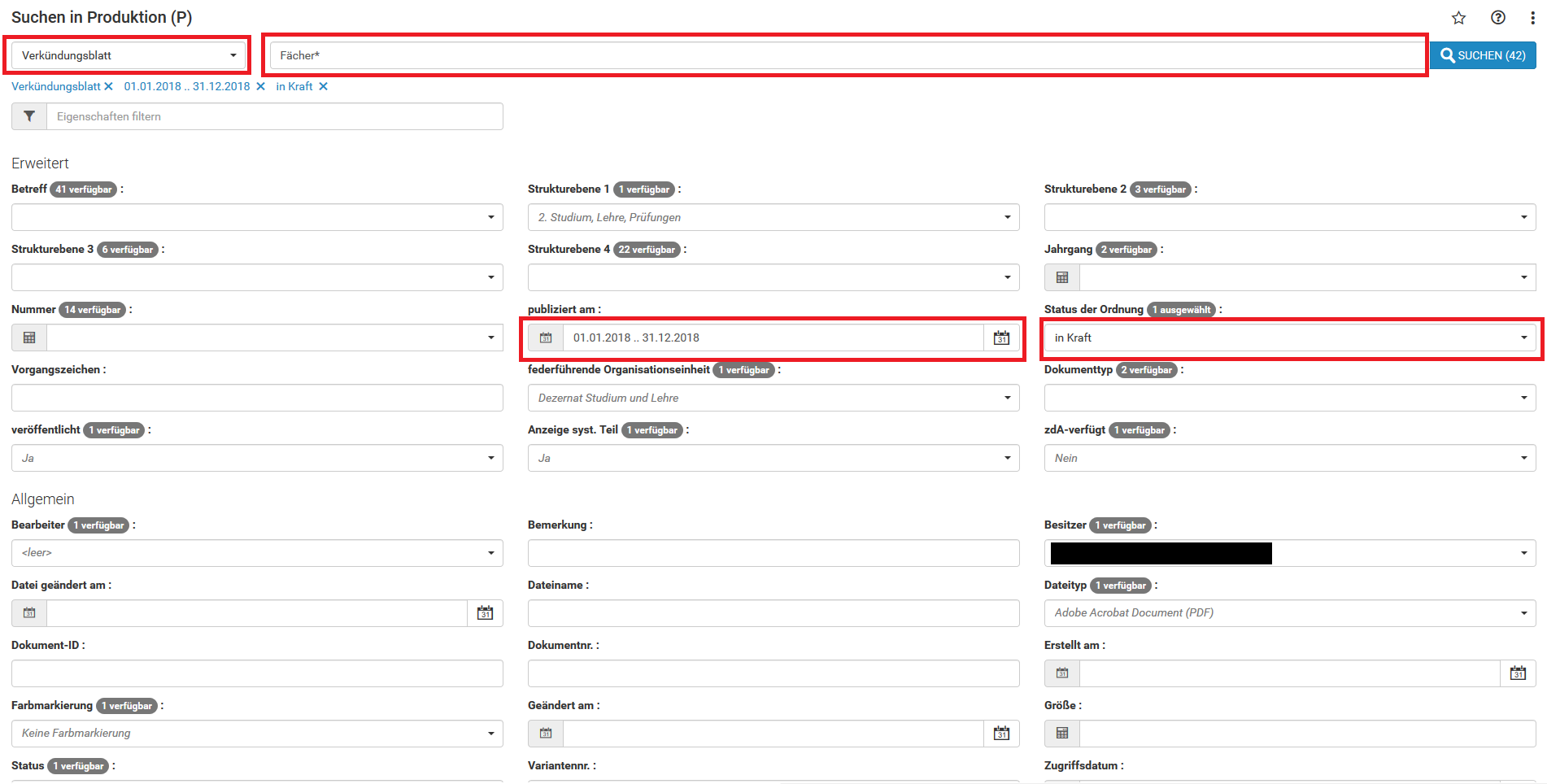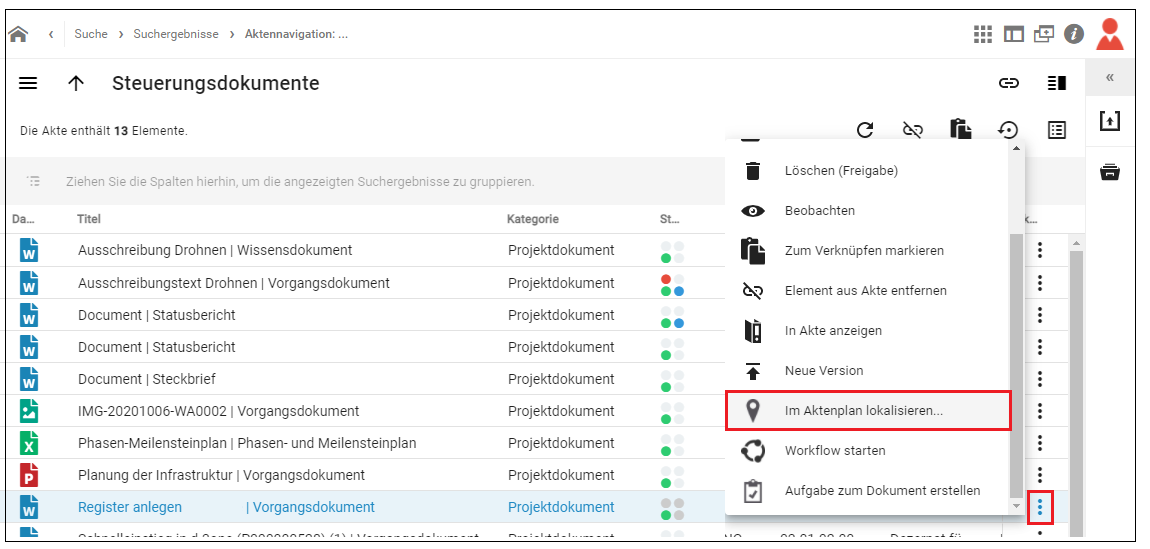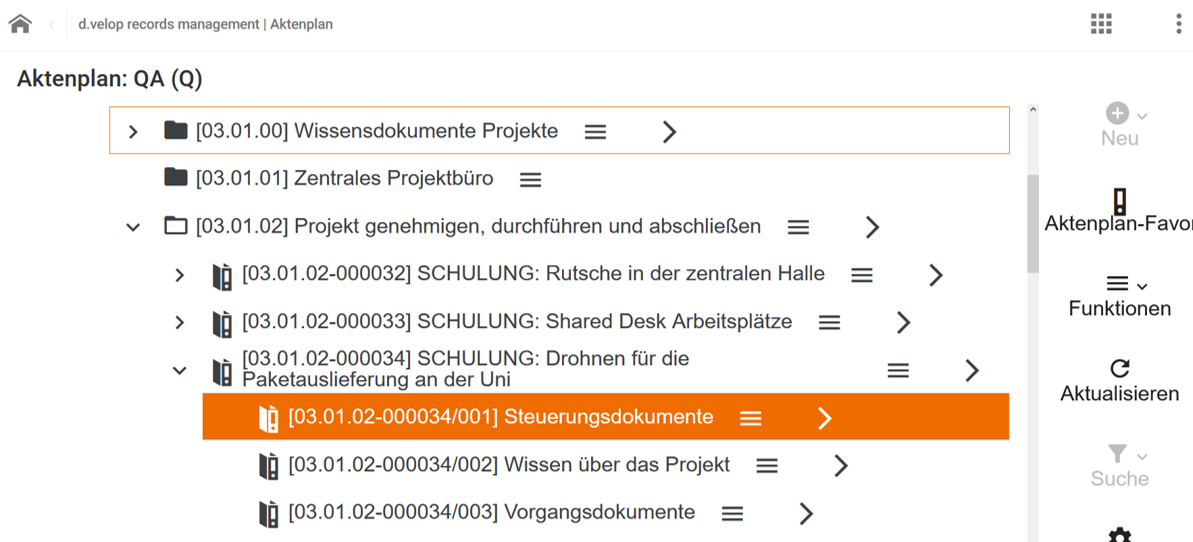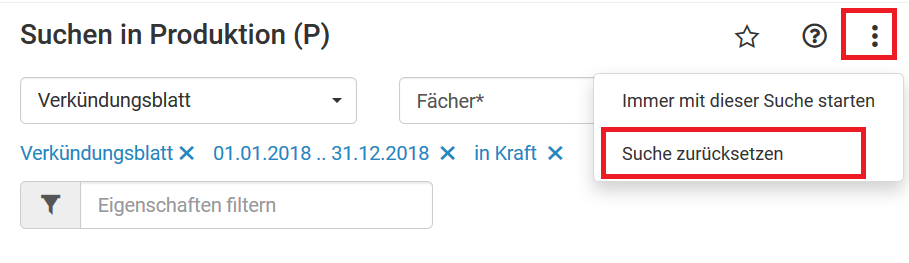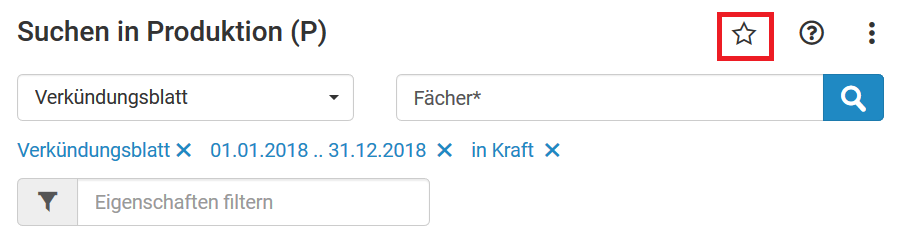Diese Anleitung behandelt die Suche von Vorgängen, Teilvorgängen und Dokumenten in DMS/eAkte.
1. Ansicht: Suche
Klicken Sie auf der Dokumentenmanagement-Startseite auf die Kachel Suche, um die Suche zu öffnen. Anschließend öffnet sich das nachfolgende Suchfenster:
Unter dem Eingabefeld Suchbegriff eingeben befindet sich eine Einfeldsuche, in der Sie Ihre Suchbegriffe eintragen können. Sie können in der Einfeldsuche, ähnlich wie bei den Suchmaschinen von Bing etc., den entsprechenden Suchbegriff eingeben. Die Suche wird beim Tippen der Zeichen bereits ausgeführt, so dass Sie am Suchen-Button bereits die Anzahl der Suchtreffer und im unteren Bereich der Oberfläche weitere mögliche Einschränkungen über Eigenschaften sehen können. Die Dokumente werden volltextindiziert, so dass auch eine Suche in den Dokumenten und in den Metadaten erfolgt.
Sie können bei der Eingabe von Suchbegriffen auch mit sogenannten Platzhaltern arbeiten.
Mit einem Klick auf den Button Suchen wird die Suche ausgeführt und die Ergebnis- beziehungsweise Trefferliste angezeigt.
Die Autovervollständigung macht Ihnen nur Vorschläge von Vorgängen oder Dokumenten, auf die Sie auch berechtigt sind. Genauso werden auch nur Suchergebnisse ausgegeben, auf die Sie mindestens Leserechte besitzen.
Tipp: Nutzen Sie die weiteren Sucheinschränkungen, um ein noch genaueres Ergebnis zu erhalten.
2. Platzhalter
Platzhalter dienen dazu, um ein besseres Suchergebnis zu erzielen. Zudem sollten Sie sich an die Eingabeformate bei Datumsfeldern, Zahlen und Geldbeträgen halten, da das System sonst evtl. nicht das gewünschte Ergebnis liefert.
Die Platzhalter und die Eingabeformate finden Sie in der Hilfe, die sich hinter dem Fragezeichen-Symbol verbergen.
3. Weitere Sucheinschränkungen
Sie können weitere Sucheinschränkungen in dem Eingabefeld Kategorie auswählen, Eigenschaften filtern, den Feldern unterhalb des Begriffs Allgemein und Erweitert vornehmen.
Kategorie auswählen
Unter dem Auswahlmenü Kategorie auswählen haben Sie die Möglichkeit, eine detailliertere Suchen vorzunehmen, indem Sie die Kategorisierung nach Aufgabe, Projektdokument usw. nutzen:
Eigenschaften
Über das Feld Eigenschaften haben Sie die Möglichkeit, nach einzelnen Sucheinschränkungen zu filtern beziehungsweise einzelne erweiterte Sucheinschränkungen schneller zu finden.
Erweitert
Die Sucheinschränkung Erweitert ermöglicht eine erweiterte Sucheinschränkung wie zum Beispiel nach Register, Vorgangszeichen, Vorgangszeichen, etc. Die Sucheinschränkung Erweitert, öffnet sich nur, wenn Sie eine Kategorie ausgewählt haben. Des Weiteren unterscheiden sich die Sucheinschränkung je nach Kategorie.
Allgemein
Anders als die Sucheinschränkungen unterhalb von Erweitert, sind die Allgemeinen Sucheinschränkungen immer in der Suche zu sehen. In der allgemeinen Sucheinschränkung haben Sie die Möglichkeit, verschiedene allgemeine Eingrenzungen in der Suche vorzunehmen wie z.B. nach Vorgangszeichen, Bearbeiter/in, Dateiname, Erstellungs- und Änderungsdatum. Nachfolgend wird eine Suche für ein Verkündungsblatt vorgenommen.
In dem nachfolgenden Beispiel wählen wir als erstes als Kategorie Verkündungsblatt aus, damit nur Verkündungsblätter in der Suche auftauchen. Als nächstes geben wir als Suchbegriff Fächer und den Platzhalter *, da wir nach einem Verkündungsblatt mit Fächer suchen, aber wir nicht wissen, wie der vollständige Name lautet. Zusätzlich geben wir noch den Zeitraum an, in dem das Verkündungsblatt veröffentlicht wurde und zum Schluss den Status der Ordnung. In Kraft bedeutet in diesem Fall, dass das Verkündungsblatt noch gilt.
Wir konnten somit unser Suchergebnis von 922 Treffern auf 42 beschränken.
4. Sortierung der Ergebnisliste
Die Ergebnisliste beziehungsweise Trefferliste können Sie sich in der Listenansicht oder in der Tabellenansicht anzeigen lassen. Im Standard ist immer die Listenansicht voreingestellt. Sie können die Ansicht im Menü rechts oben über das Tabellen-Icon ändern. Zurück zu der Listenansicht gelangen Sie über das Listen-Icon.
5. Ergebnis im Aktenplan lokalisieren
Wenn Sie ein Dokument über die Suche gefunden haben und wissen möchten, wo sich dieses Dokument im Aktenplan befindet, können Sie dies über die Funktion Im Aktenplan lokalisieren ermitteln.
Klicken Sie hierfür neben dem Dokument auf die drei Punkte und anschließend auf Im Aktenplan lokalisieren…
Nun wird der entsprechende Teilvorgang angezeigt, in dem sich das jeweilige Dokument befindet.
Weitere Informationen zum Aktenplan finden Sie in der Anleitung Aktenplan.
6. Such-Eingaben zurücksetzen
Über die drei Punkte im rechten Bereich, haben die Möglichkeit, die Sucheinschränkungen/Filter zurückzusetzen. Wenn Sie auf diesen Button geklickt haben, werden alle eingegebenen Sucheinschränkungen/Filter entfernt.
7. Suche in dem Persönlichen Bereich speichern
Sie haben die Möglichkeit, Suchen, die Sie häufig verwenden, in den Favoriten zu speichern. Dies ist über den Stern oberhalb des Suchfeldes möglich:
Anschließend haben Sie die Möglichkeit, ihre Suchvorlage zu betiteln und in einem Ordner abzulegen. Falls noch kein Ordner vorhanden ist, können Sie einen über den Button Neu erstellen erstellen.
Die gespeicherten Suchen können Sie über die Startseite unter dem persönlichen Bereich abrufen.
Weitere Informationen zum persönlichen Bereich finden Sie in der Anleitung Persönlicher Bereich.